在日常使用笔记本电脑的过程中,遇到没有声音或找不到音频输出设备的问题是非常常见的。这种情况可能会给用户带来不便,尤其是当需要观看视频、进行在线会议或听音乐时。本文将探讨导致笔记本电脑没有声音的常见原因,并提供相应的解决方法。

一、笔记本电脑没有声音的原因分析
1、音量设置问题
最常见的原因是音量被静音或调至最低。检查屏幕右下角的任务栏是否有静音图标,以及音量控制是否处于关闭状态。
2、驱动程序故障
驱动程序是操作系统与硬件之间的桥梁,如果音频驱动程序损坏或过时,可能导致系统无法识别音频设备。因此,我们需要及时更新音频驱动程序,这可以通过驱动人生来自动更新。

 好评率97%
好评率97%  下载次数:5390392
下载次数:5390392 3、硬件故障
内部扬声器或耳机插孔损坏也是造成无声音的一个原因。此外,外部扬声器或耳机可能未正确连接或本身存在故障。

4、操作系统设置错误
Windows 或其他操作系统的音频设置可能被误改,例如将默认播放设备设为不存在的设备。
5、软件冲突
某些软件可能会干扰音频服务,导致声音消失。
二、笔记本电脑没有声音的解决方法
1、检查音量设置
确保音量没有被静音,且音量滑块不在最低位置。可以通过快捷键或任务栏图标来调整音量。
2、更新音频驱动程序
打开驱动人生,进入驱动管理,点击立即扫描。
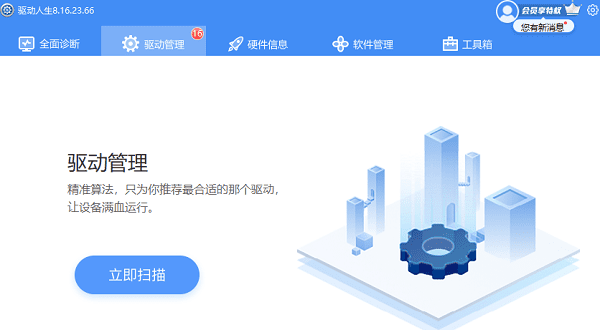
如果检测到声卡驱动有待更新,点击升级驱动;若电脑其它硬件驱动也需要更新,可以点击一键修复按钮。
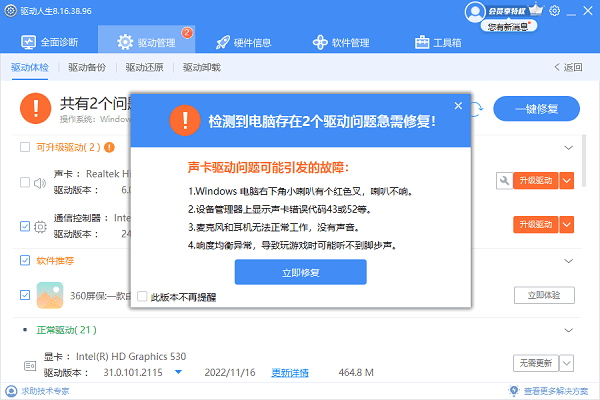
等待所有驱动都更新完成后,重启电脑,以使新版的驱动正常生效。
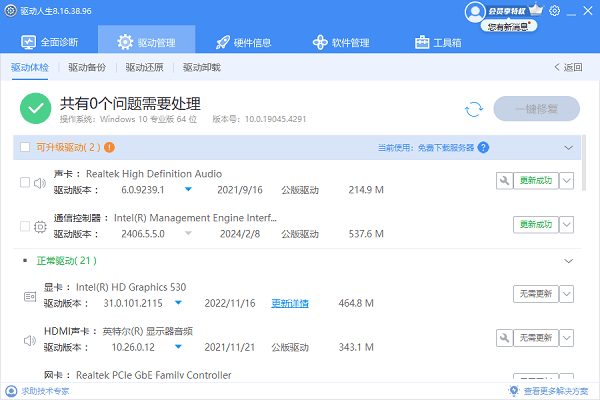
3、检查硬件
使用耳机测试是否能听到声音,以排除内部扬声器故障。
尝试更换耳机或扬声器,确认外设是否正常工作。
如果是笔记本内置扬声器问题,可能需要专业人员维修。
4、校准音频设置
进入“控制面板”中的“声音”设置,检查默认播放设备是否正确。
如果列出的设备中有灰色不可用的选项,尝试禁用再重新启用它们。
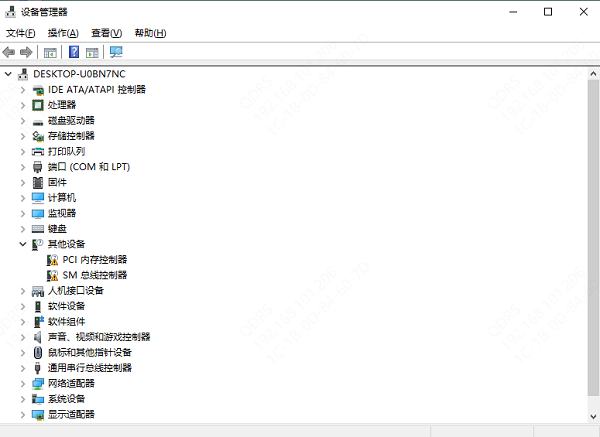
5、排除软件冲突
关闭可能引起冲突的第三方应用程序,如某些安全软件或音效增强软件。
在安全模式下启动计算机,看看问题是否仍然存在。
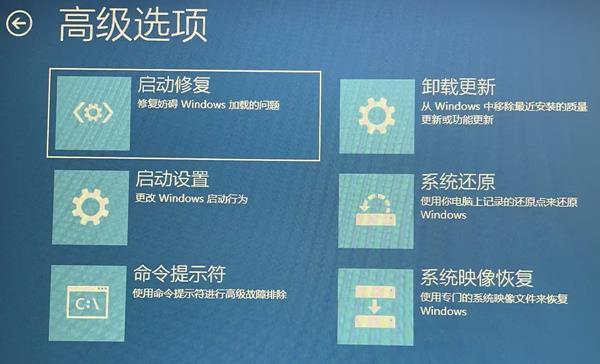
6、运行故障排除工具
Windows 自带了一个音频故障排除工具,可以自动检测并解决问题。
在“设置”中搜索“故障排除”,然后运行音频相关的故障排除程序。
7、恢复系统或重装驱动
如果以上步骤都无法解决问题,可以考虑恢复系统到一个较早的时间点,或者完全卸载旧驱动程序后重新安装。
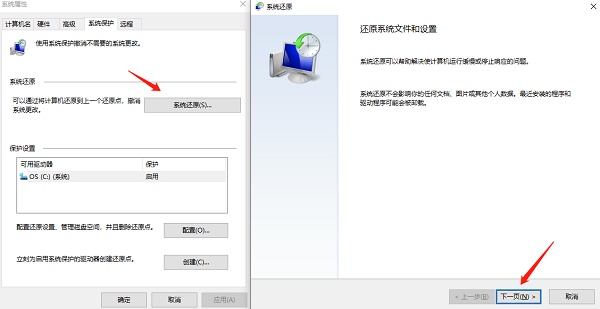
三、预防措施
为了减少此类问题的发生,建议定期更新系统和驱动程序,避免随意更改系统设置,并尽量使用知名品牌的音频设备。
以上就是笔记本没有声音无法找到输出设备是怎么回事,原因及解决方法,希望对你有帮助。如果遇到网卡、显卡、蓝牙、声卡等驱动的相关问题都可以下载“驱动人生”进行检测修复,同时它还支持驱动下载、驱动安装、驱动备份等等,可以灵活的安装驱动。

 好评率97%
好评率97%  下载次数:5390392
下载次数:5390392 


